Copia de dos páginas en una sola página
Se pueden copiar dos páginas originales o una página a dos caras en una sola hoja de papel reduciendo cada imagen.
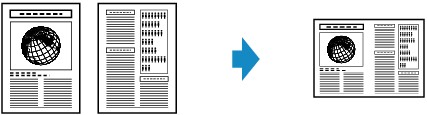
-
Cargue el documento original en la platina o en el ADF (alimentador automático de documentos).
-
Utilice el botón

 para especificar el número de copias.
para especificar el número de copias.Cambie la configuración de impresión según convenga.
-
Pulse el botón OK.
-
Seleccione Configuración de copias (Copy settings).
-
Seleccione Otros (Others).
-
Seleccione Sin diseño (No layout).
-
Seleccione Copia 2 en 1 (2-on-1 copy).
Si se selecciona un tamaño diferente de A4/Carta, se muestra una pantalla como la que aparece a continuación.
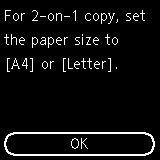
Pulse el botón OK y sustituya el papel.
-
Pulse el botón Iniciar (Start).
-
Cuando el original se ha cargado en la platina:
Cuando la impresora termina de escanear la primera página, aparece el mensaje siguiente.
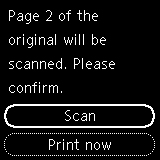
Si tiene la siguiente página para escanearla, cárguela en la platina y seleccione Escanear (Scan). La impresora empezará a escanear.
Si no necesita realizar más escaneados, seleccione Imprimir ahora (Print now) para iniciar la impresión. La impresora comenzará la impresión.
-
Cuando el documento se ha cargado en el ADF:
La impresora comienza a escanear la siguiente hoja del documento automáticamente después de que se haya terminado de escanear una hoja del documento.
 Nota
Nota-
Si aparece el mensaje La memoria del dispositivo está llena. No se puede seguir con el proceso. (Cannot process because device memory is full.) en la pantalla LCD al escanear, establezca la calidad de la impresión en Calidad: estándar (Quality: Standard) o reduzca el número de hojas de documentos y, a continuación, vuelva a intentar la copia. Si no se soluciona el problema, establezca la calidad de impresión en Calidad: Borrador (Quality: Draft) e inténtelo de nuevo.
-
-

